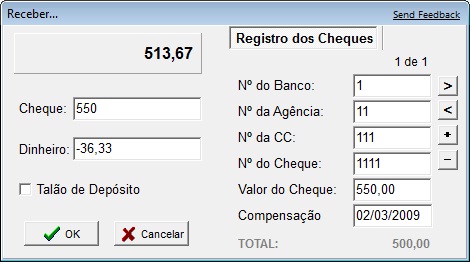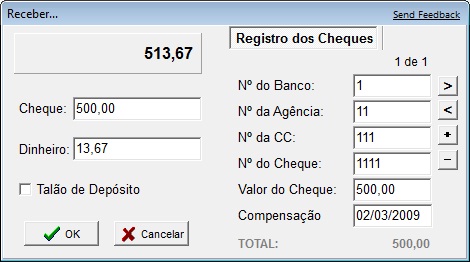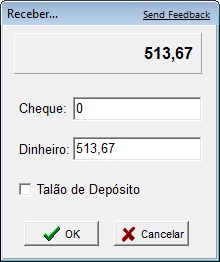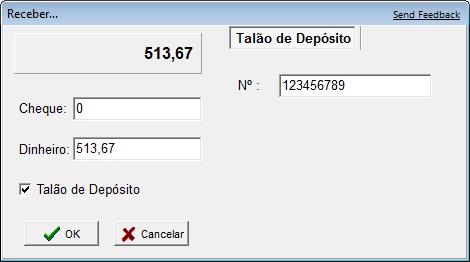Ferramentas do usuário
Essa é uma revisão anterior do documento!
Tabela de conteúdos
Baixa de Títulos
Conceito
Este espaço é utilizado para realizar a baixa de títulos. Com esta movimentação, as mensalidades serão total ou parcialmente pagas, gerando ações nas contas envolvidas.
Como Chegar
Através do sistema Financeiro, clique no menu RECEBIMENTOS > PLANILHA DE RECEBIMENTOS > BAIXAR. Este espaço também pode ser acessado, informando na planilha de recebimentos o código de barras do boleto (F11), ou pela tela de matrículas, na última etapa clicando em RECIBO.
MODELO 1
Etapa 1 - Informações do Recebimento
Após acessar a planilha de recebimentos, selecionar o aluno e a parcela que deseja baixar, será apresentada a tela de baixa de títulos.
Visualize que na parte superior da tela, estão as informações relacionadas ao título que está sendo baixado. Estas informações são fixas.
Na parte central da tela estão as informações relacionadas a movimentação que será feita. Relacionamos abaixo cada um destes itens. Alguns dos campos mencionados tem um  ao lado, indicando que está bloqueado para alterações. Clicando nele o campo é desbloqueado, permitindo o ajuste (possibilidade de desbloqueio dos campos podem variar de acordo com as permissões dos usuários).
ao lado, indicando que está bloqueado para alterações. Clicando nele o campo é desbloqueado, permitindo o ajuste (possibilidade de desbloqueio dos campos podem variar de acordo com as permissões dos usuários).
- Baixar mensalidade na conta: Visualize neste espaço em qual conta o valor será creditado (conta de recebimento). Serão apresentadas apenas contas onde o usuário possua permissão (configuravel no cadastro de contas) e que estejam abertas (gerenciamento pela planilha de caixa). Utilize contas bancarias apenas quando o aluno informar débido em conta ou houver problemas nos retornos bancários;
- Data Pagamento: Informe a data em que foi feito o pagamento. Caso o pagamento seja feito com cheque, mantenha a data do recebimento como a data de entrega do cheque, veremos na etapa 2 como informar os dados de compensação do cheques. Caso a data seja alterada para uma data anterior ou superior a data atual, os campos a seguir serão calculados novamente;
- Valor do Desconto: Campo de desconto condicional. Este campo é automaticamente zerado quando o vencimento for inferior a data do pagamento. Pode-se alterar o valor do desconto, aumentando ou reduzindo-o. Não informe um valor de desconto igual ou superior ao valor pendente do título;
- Valor de Multa/Juros: Campo é preenchido de acordo com o valor de multa e juros que o aluno deverá pagar, quando este pagamento ocorrer após a data de vencimento. Percentuais de cobrança a serem calculados informados no cadastro de contas, selecione a conta vinculada ao departamento ou turma cujo aluno possua matrícula;
- Valor Recebido: Preencha neste espaço qual é o valor que está sendo recebido, podendo ser este igual ou inferior ao valor pendente do título. Quando o valor do pagamento for reduzido e ficar inferior ao valor que o aluno deveria ter efetivamente pago, o sistema gera uma nova parcela da diferença em aberto. Não informe neste espaço valores a maior quando for dado troco ao aluno - confirme efetivamente quando será acrescido ao seu caixa, veremos na etapa a seguir como informar se é dinheiro ou cheque e se foi ou não dado troco no momento do pagamento.
Para avançar na baixa clique em OK.
Etapa 2 - Pagamento
Neste espaço, o usuário deve indicar quanto irá receber com cheque. Caso o valor do cheque seja o mesmo valor do título, apenas confirme o recebimento para que seja aberto espaço que permita o lançamento dos dados do cheque. Caso o valor seja superior, informe exatamente quando ira receber, o sistema identificará que a diferença será dada como troco, calculando automaticamente o valor a ser restituido ao pagante.
Sempre que houver cheque envolvido no pagamento, preencha corretamente os dados do cheque para localizar o aluno responsável, caso este seja devolvido pelo banco. Quando estiver no campo Nº do Banco, caso sua instituição possua leitora de cheques, passe-o neste momento na leitora para que o sistema preencha todos os dados. No campo Compensação deve ser informada a data em que o cheque deverá ser enviado para depósito. Caso exista mais de um cheque vinculado ao recebimento, utilizar os botões ”+” e ”-” para incluir ou excluir novos cheques. Para navegar entre os cheques utilizados, clique em ”>” para avançar ou ”<” para retornar.
Caso o valor do cheque seja inferior ao valor do título, o sistema informará quando deverá ser cobrado em dinheiro.
Caso o recebimento não tenha cheques envolvidos, informe que o valor do cheque é R$ 0,00.
Caso o aluno tenha feito depósito em conta, informe R$ 0,00 no valor do cheque, e habilite a opção Talão de Depósito, informando o número do comprovante de depósito apresentado.
MODELO 2
Após acessar a planilha de recebimentos, selecionar o aluno e a parcela que deseja baixar, será apresentada a tela de baixa de títulos.
1. Seleção de Parcelas
Utilize este espaço para assinalar a(s) parcela(s) que baixadas em uma mesma ação. Pode:
- Ser selecionada mais de um título do aluno selecionado;
- Selecionado mais de um estudante da instituição, bastando clicar na barra superior em “Buscar outro Aluno”.
Após selecionar as parcelas, verificar as informações relacionadas a estas. Dentre as colunas apresentadas, destacamos informações sobre as colunas:
- Vl. Nominal: É a composição do: VALOR BRUTO + VALOR EXTRA - DESCONTO EXTRA (desconto fixo). Essa informação não pode ser alterada;
- Vl. Desc: É o desconto condicional que pode ser alterado*;
- Vl. Juros: É o valor de multa e juros calculado (em caso de vencimento) que pode ser alterado*;
- Vl. Pago: É o valor total a ser pago sobre a parcela que pode ser alterado*. Não será possível alterar o valor total da baixa, sendo obrigatório o preenchimento pelos usuários de quanto será recebido em cada parcela.
* Os campos que podem ser alterados dependem da permissão do usuário. Caso possua, com um duplo clique dentro do campo poderá ajustar a informação - apenas das parcelas que estiverem selecionadas.
Tecla de atalho para navegar entre os nomes de alunos: F2.
Com o botão direito do mouse é possível remover o nome de algum aluno selecionado.
2. Seleção da Conta
Indique a conta em que a baixa será vinculada. São apresentaadas neste espaço:
- Contas que o usuário estiver com permissão para alterações;
- Entre as contas mencionadas acima, as contas do tipo CAIXA precisam estar abertas;
- A conta padrão do usuário, caso aberta, já será apresentada como a primeira opção para seleção.
Tecla de atalho para a seleção de contas: F3.
3. Confirmação da Data do Recebimento
Indique neste espaço a data do recebimento. Como padrão o sistema exibe a data atual.
Importante: Em caso de recebimentos com cheques pré-datados, não altere a data da baixa. Esta equivale a data em que a operação está sendo realizada, utilize para os cheques pré-datados o campo Compensação no cadastro do cheque.
4. Valor Total a Receber
Neste campo é apresentado o valor total a ser recebido pela instituição - não é possível alterá-lo. Caso seja necessário algum ajuste, deve ser realizado parcela por parcela conforme informação mencionada nos itens anteriores.
Após confirmar o valor, prossiga indicando o pagamento com cheque e/ou dinheiro, conforme orientado abaixo.
5. Forma de Pagamento
6. Troco
Para confirmar a baixa clique em OK ou em CANCELAR para desconsiderar as informações registradas.
Após essa confirmação, o usuário retorna para a Planilha de Recebimentos.